
Spisu treści:
- Autor John Day [email protected].
- Public 2024-01-30 11:32.
- Ostatnio zmodyfikowany 2025-01-23 15:03.

Klawiatura 4x4 to połączenie 16 klawiszy ułożonych jak matryca. Metoda używana do uzyskiwania dostępu do klawiatury 4x4 metodą skanowania matrycy. Klawiatura 4x4 wymaga 8 pinów, aby uzyskać do niej dostęp, tj. 4 pinów dla kolumn i 4 pinów dla linii. Sposób, w jaki działa metoda skanowania, polega na tym, że pin kolumny przyjmuje zamiennie logikę LOW, a następnie pin linii wykonuje również odczyty.
Krok 1: Materiały, których potrzebujesz
Będziesz potrzebować:
- Arduino
- Klawiatura 4x4
- Przewody połączeniowe
Krok 2: Przypnij
- PIN A3 pin do 0 rzędu
- PIN A2 pin do 1 rzędu
- PIN A1 pin do 2 rzędów
- PIN A0 pin do 3 rzędów
- PIN 4 pin do kolumny 0
- PIN 5 pinów do 1 kolumny
- PIN 6 pin do 2 kolumn
- PIN 7 pin do 3 kolumn
Krok 3: Schemat


Połącz każdy element jak na powyższym obrazku.
Krok 4: Kod
#include //importuj klawiaturę biblioteki
stały bajt ROWS = 4; //liczba kolumn
stały bajt COLS = 4; //liczba wiersza char hexaKeys[ROWS][COLS] = { {'1', '2', '3', 'A'}, {'4', '5', '6', 'B'}, {'7', '8', '9', 'C'}, {'*', '0', '#', 'D'} }; bajt wierszPins[ROWS] = {A3, A2, A1, A0}; //pin używany dla bajtu wiersza colPins[COLS] = {4, 5, 6, 7}; //pin używany do commn
//zmienna inicjująca
Klawiatura customKeypad = Keypad(makeKeymap(hexaKeys), rowPins, colPins, ROWS, COLS);
pusta konfiguracja (){
Serial.początek(9600); } void loop(){ char customKey = customKeypad.getKey(); if (klucz niestandardowy) { Serial.println (klucz niestandardowy); } }
Krok 5: Wyjście
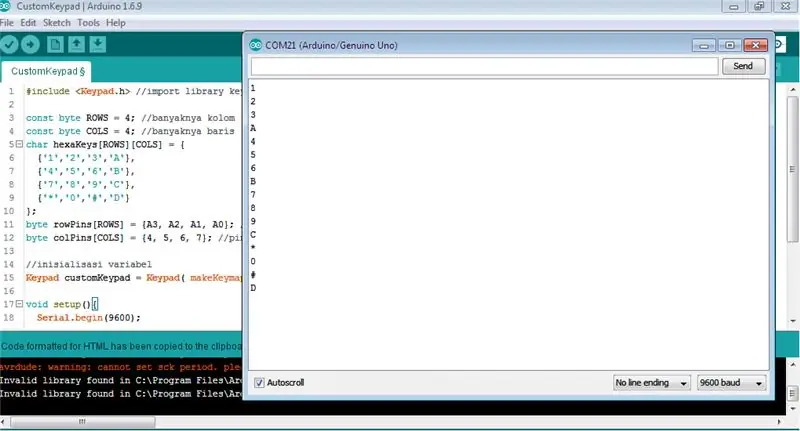
Sprawdź wynik!
Zalecana:
Kalkulator Arduino za pomocą klawiatury 4X4: 4 kroki (ze zdjęciami)

Kalkulator Arduino przy użyciu klawiatury 4X4: W tym samouczku zbudujemy własny kalkulator z Arduino. Wartości można przesłać za pomocą klawiatury (klawiatura 4×4), a wynik można wyświetlić na ekranie LCD. Ten kalkulator może wykonywać proste operacje, takie jak dodawanie, odejmowanie, mnożenie
Matryca klawiatury Lego 4x4: 8 kroków (ze zdjęciami)

Lego 4x4 Keypad Matrix: Podczas gdy tkwiłem w domu przez ostatnie kilka tygodni, w końcu zabrałem się do dokończenia kilku projektów, które wirowały w mojej głowie. W ciągu ostatnich kilku tygodni używałem Lego jako podstawy większości moich projektów
Uzyskaj dostęp do swojego Pi bez klawiatury i monitora: 3 kroki

Uzyskaj dostęp do swojego Pi bez klawiatury i monitora: Jeśli chcesz skonfigurować nowe Raspberry Pi bez konieczności podłączania go do wyświetlacza, klawiatury lub kabla Ethernet. Raspberry Pi 3 i niedawno wprowadzony Raspberry Pi Zero W mają wbudowany układ Wi-Fi. Oznacza to, że może działać i łączyć się z
Interfejs klawiatury z 8051 i wyświetlaniem numerów klawiatury w 7 segmentach: 4 kroki (ze zdjęciami)

Interfejs klawiatury z 8051 i wyświetlaniem numerów klawiatury w 7 segmentach: W tym samouczku opowiem ci, jak możemy połączyć klawiaturę z 8051 i wyświetlać numery klawiatury w 7-segmentowym wyświetlaczu
Czyszczenie aluminiowej klawiatury Apple . lub dowolnej innej klawiatury miękkiej w dotyku: 5 kroków

Czyszczenie aluminiowej klawiatury Apple …. lub dowolnej innej klawiatury miękkiej w dotyku: Tak czyste, jak Ty lub ja staramy się utrzymać nasze aluminiowe klawiatury Apple, stają się brudne po mniej więcej roku. Ta instrukcja ma pomóc ci ją wyczyścić. Bądź ostrożny, ponieważ nie jestem odpowiedzialny, jeśli twoja klawiatura się zepsuje podczas robienia tego …. DO CIAŁA
